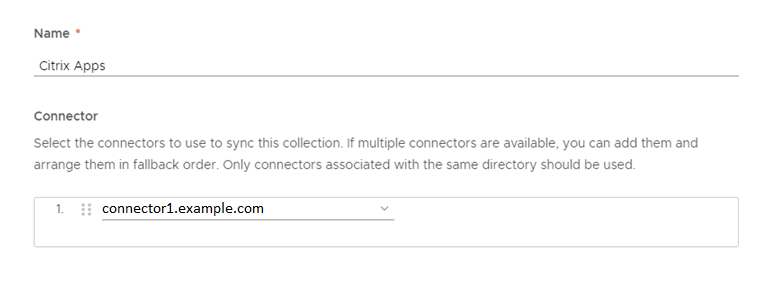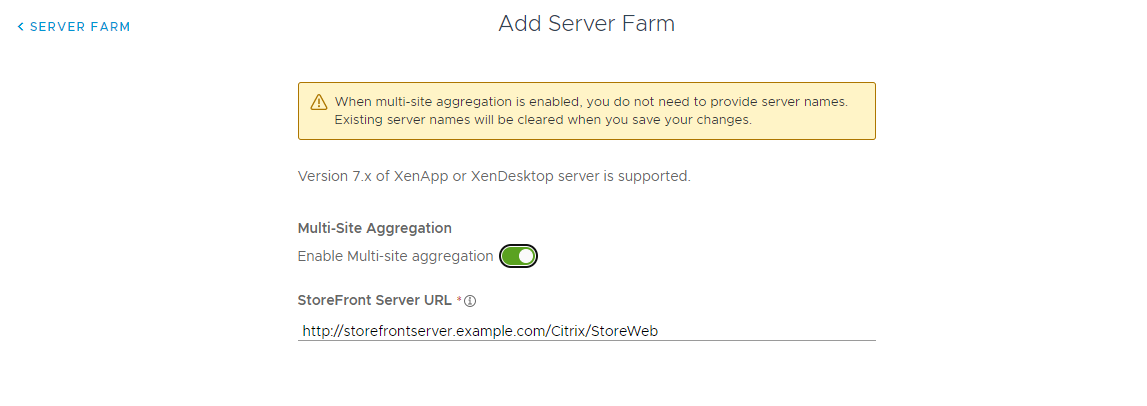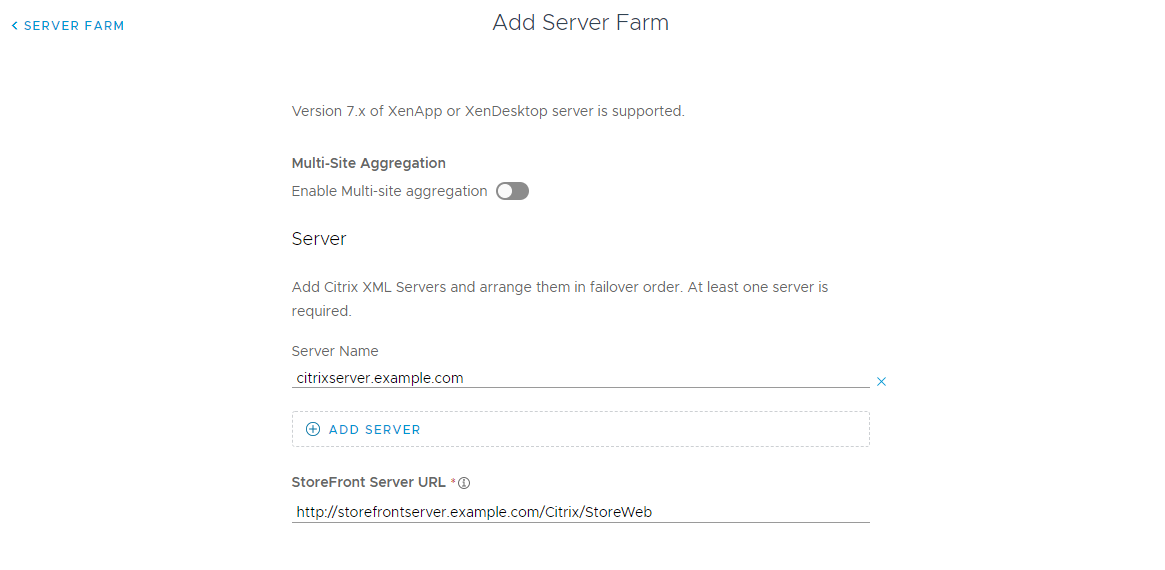Pour configurer des batteries de serveurs Citrix dans Workspace ONE Access, créez une ou plusieurs collections d'applications virtuelles sur la page Collections d'applications virtuelles. Les collections contiennent des informations de configuration telles que les serveurs Citrix à partir desquels synchroniser des applications, des postes de travail et des attributions, l'instance de service d'applications virtuelles à utiliser pour la synchronisation et les paramètres de synchronisation.
Vous pouvez ajouter toutes vos batteries de serveurs Citrix dans une collection d'applications virtuelles ou créer plusieurs collections, selon vos besoins. Par exemple, vous pouvez choisir de créer une collection distincte pour chaque batterie de serveurs afin de simplifier la gestion et répartir la charge de synchronisation sur plusieurs instances du service d'applications virtuelles. Vous pouvez également choisir d'inclure toutes les batteries de serveurs dans une collection pour un environnement de test et de posséder une autre collection identique pour votre environnement de production.
Avant de configurer des ressources publiées Citrix dans Workspace ONE Access, vérifiez que toutes les conditions préalables sont remplies.
- Si vous utilisez l'option Groupe à visibilité limitée pour limiter les utilisateurs, vérifiez que cette option contient des utilisateurs ou des groupes. S'il ne contient ni utilisateur ni groupe, aucun droit n'est synchronisé avec Workspace ONE Access.
- Vérifiez que toutes les applications et les postes de travail publiés Citrix d'un site contiennent des utilisateurs valides. Si vous supprimez un utilisateur ou un groupe, veillez également à les supprimer des applications et des postes de travail publiés dans Citrix.
- Vérifiez que les utilisateurs et les groupes ont été attribués au groupe de livraison correct.
Si vous sélectionnez des paramètres pour restreindre les utilisateurs, vérifiez qu'ils incluent des utilisateurs et des groupes.
- XenDesktop et XenApp 7.x, et versions ultérieures permettent de définir des droits pour tous les utilisateurs authentifiés au niveau du groupe de livraison avec le paramètre « Autoriser n'importe quel utilisateur authentifié à utiliser ce groupe de livraison ». Workspace ONE Access ne prend pas en charge ce paramètre. Pour vous assurer que les utilisateurs disposent des droits corrects dans Workspace ONE Access, définissez des droits explicites pour les utilisateurs et les groupes.
- Workspace ONE Access ne prend pas en charge la fonctionnalité de groupe d'utilisateurs anonymes de Citrix.
Conditions préalables
- Configurez votre environnement Workspace ONE Access. Pour plus d'informations, consultez Installation et configuration de Workspace ONE Access et Administration de Workspace ONE Access.
- Installez le composant de service d'applications virtuelles de Workspace ONE Access Connector. Pour plus d'informations, reportez-vous à la dernière version de la section Installation de VMware Workspace ONE Access Connector.
- Synchronisez les utilisateurs et les groupes disposant de droits Citrix entre votre annuaire d'entreprise et Workspace ONE Access à l'aide de la synchronisation d'annuaire.
Lors de la création de l'annuaire dans Workspace ONE Access, mappez l'attribut userPrincipalName à l'attribut userPrincipalName d'Active Directory et l'attribut distinguishedName à l'attribut distinguishedName d'Active Directory. Assurez-vous également qu'une valeur est définie pour les utilisateurs dans les attributs userPrincipalName et distinguishedName. Sinon, ils risquent de ne pas pouvoir exécuter des postes de travail et des applications.
- Veillez à remplir les conditions requises de StoreFront indiquées dans la section Fourniture d'un accès à des ressources publiées Citrix dans VMware Workspace ONE Access.
- Si l'agrégation multisite ou le filtrage par mots clés est configuré dans StoreFront, remplissez les conditions préalables dans Configuration de l'agrégation multisite et du filtrage par mots clés Citrix dans Workspace ONE Access avant de créer la collection d'applications virtuelles.
- Examinez la documentation de Citrix pour connaître votre version du logiciel Citrix.
- Pour effectuer cette tâche dans la console Workspace ONE Access, utilisez un rôle d'administrateur pouvant effectuer l'action Gérer les applications de poste de travail dans le service de catalogue.
- À la fin de cette procédure, vous êtes redirigé vers la page Plages réseau afin de configurer les noms de domaine complets de l'accès du client. Pour modifier et enregistrer des plages réseau, vous avez besoin d'un rôle de super administrateur ou d'un rôle personnalisé pouvant effectuer l'action Gérer les paramètres dans le service de gestion des identités et des accès. Vous pouvez choisir d'effectuer cette étape séparément.
Procédure
Que faire ensuite
- Configurez des plages réseau pour le lancement de ressources. Reportez-vous à la section Configuration du lancement de ressources Citrix dans Workspace ONE Access.
- Pour synchroniser les ressources et les droits de la collection entre les serveurs Citrix et Workspace ONE Access, vous pouvez attendre l'heure de la synchronisation planifiée ou sélectionner la collection sur la page Collections d'applications virtuelles et cliquer sur ou .
Note : Workspace ONE Access ne prend pas en charge la fonctionnalité de groupe d'utilisateurs anonymes de Citrix.